
[ホットフォルダー設定...]
概要
本機に登録されたホットフォルダーがリストで表示されます。
ホットフォルダーの作成や編集、削除などができます。
- ホットフォルダーのリストには、本機に登録されたホットフォルダーが最大100件まで表示されます。
- ジョブの実行中でもホットフォルダーの編集や削除、有効/無効の切替えはできます。ただし、操作の内容が適用されるのは、ジョブ完了後となります。
- 他のユーザーがホットフォルダーを操作しているときは、ホットフォルダーは操作できません。
- ホットフォルダーのユーザー設定やジョブチケット設定は、バックアップまたはリストアできます。詳しくは、[ホットフォルダーバックアップ]をごらんください。
仕様
カテゴリー | プリントワークフロー | |||
場所 | 本体 | - | ||
プリンタードライバー | - | |||
アプリケーション | AccurioPro Print Manager | |||
必要なオプション | - | |||
必要なアイテム | - | |||
設定項目 | [名称] | 本機に登録されたホットフォルダー名が表示されます。 | ||
[状態] | ホットフォルダーの編集状態が表示されます。 | |||
[編集中] | AccurioPro Print ManagerまたはWeb Connectionでホットフォルダーを編集中です。 | |||
[処理中] | ホットフォルダーの保存処理を実行中です。 | |||
[認証] | ホットフォルダーに設定されたユーザー名が表示されます。 | |||
[有効] | ホットフォルダーの共有状態が表示されます。
ブランク:無効 | |||
[新規作成...] | ホットフォルダーを新規作成します。 | |||
[編集...] | 選択したホットフォルダーを編集します。 | |||
[削除] | 選択したホットフォルダーを削除します。複数のホットフォルダーを同時に削除することもできます。 クリックすると表示されるダイアログで[はい]をクリックすると削除できます。 | |||
[複製...] | 選択したホットフォルダーを複製します。 | |||
[閉じる] | [ホットフォルダー設定]画面を閉じます。 | |||
備考 | フォルダーリストの各項目の表示幅は、項目名上の項目間の境界線上をダブルクリックするか、境界線をクリックした状態でドラッグすると調整できます。ダブルクリックした場合は、項目名の文字列と一覧表内の文字列の長い方に合わせて、列の表示幅が自動で調整されます。 項目でソートするには、その列のヘッダーをクリックします。クリックするたびに、昇順と降順が切替わります。 | |||
参照 | - | |||
画面へのアクセス | AccurioPro Print Manager - [設定] - [ホットフォルダー設定...] | |||
手順(ホットフォルダーを新規作成する)
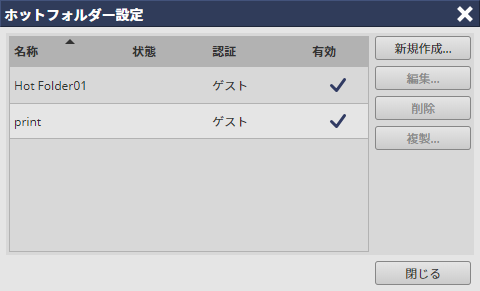
ホットフォルダー画面が表示されます。
右クリックメニューからも選択できます。
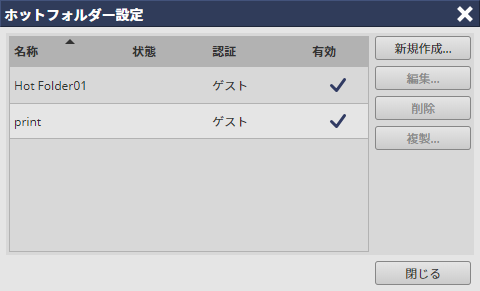
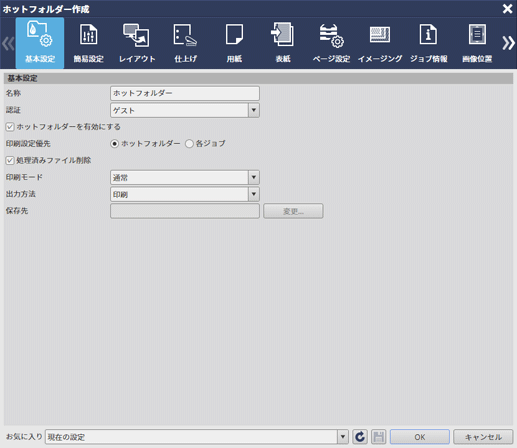
タブをクリックすると各設定画面が表示されます。設定について詳しくは、ホットフォルダー設定画面をごらんください。
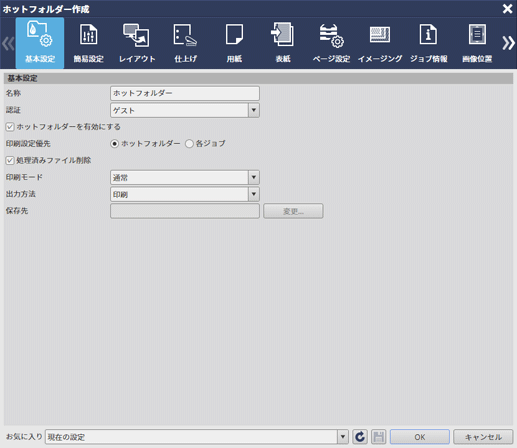
手順(ホットフォルダーを編集する)
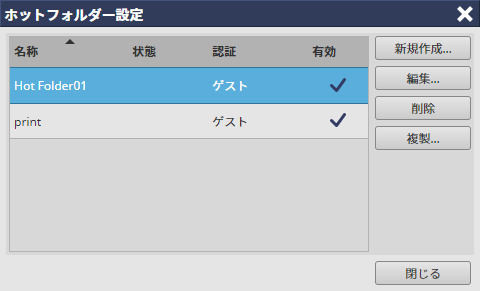
ホットフォルダー画面が表示されます。
右クリックメニューからも選択できます。
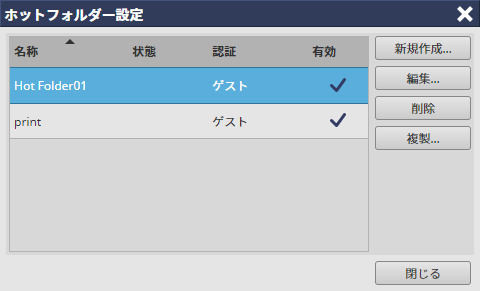
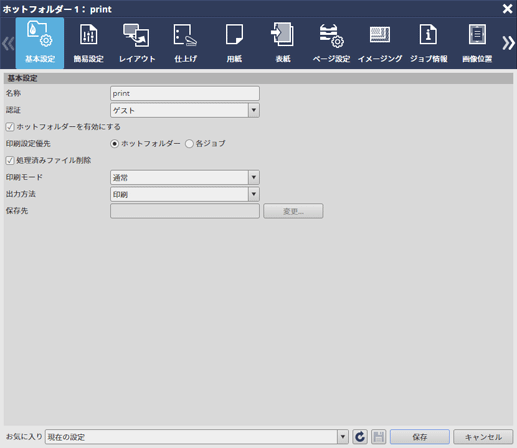
タブをクリックすると各設定画面が表示されます。設定について詳しくは、ホットフォルダー設定画面をごらんください。
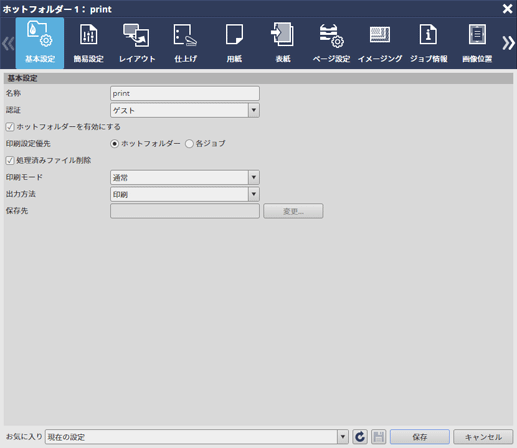
手順(ホットフォルダーを複製する)
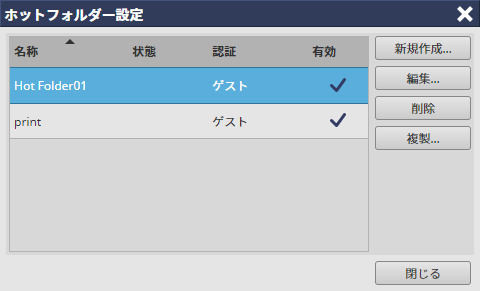
ホットフォルダー画面が表示されます。
右クリックメニューからも選択できます。
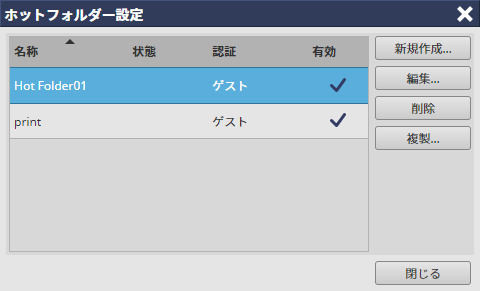
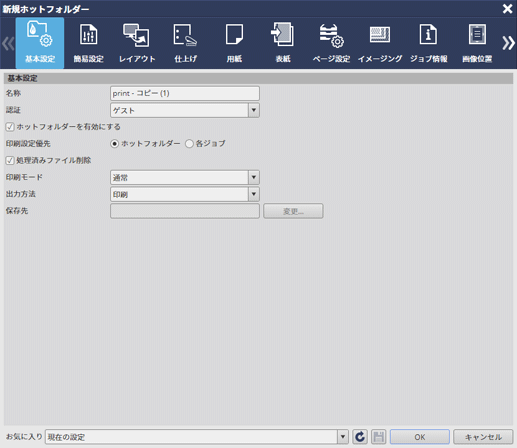
タブをクリックすると各設定画面が表示されます。設定について詳しくは、ホットフォルダー設定画面をごらんください。
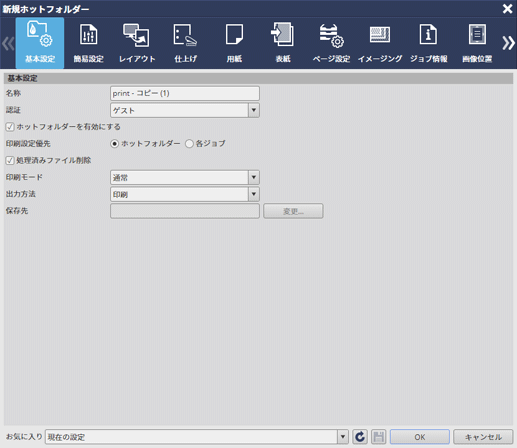

 :有効
:有効 をクリックまたはタップすると
をクリックまたはタップすると になりブックマークとして登録されます。
になりブックマークとして登録されます。